Er det muligt at optage en video i MOV på pc? Hvis du har brug for at optage en MOV-video til din iPhone eller Android-telefon, er MOV-optager en ønsket løsning, som du kan tage i betragtning. Artiklen deler 5 bedste MOV-optagere og redaktører til at fange aktiviteter på skærmen, såsom skærmvideoer, gameplay-filer og videotutorials. Bare lær mere om de specielle funktioner, og vælg den ønskede i henhold til dit krav.
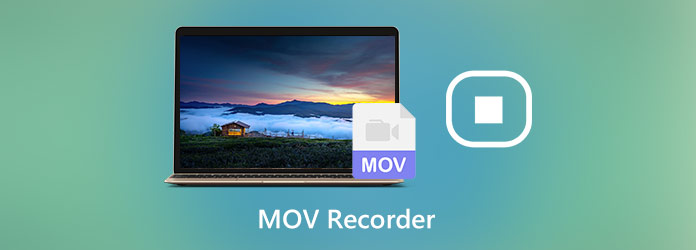
AnyMP4 Screen Recorder er en alsidig MOV-optager til at fange aktiviteter på skærmen, såsom skærmvideo, mikrofon, webcam og mere. Det giver dig mulighed for at finpusse indstillingerne for lyd / video, tilføje kommentarer / figurer / tekster, redigere den optagede video og endda styre videofilerne.
Sikker download
Sikker download
Trin 1: Download og installer MOV-optageren, start programmet på din computer. Vælg Video-optager og vælg Gear ikon for at finpusse MOV-filer. Det giver dig mulighed for at finpusse videoformatet, videokodek, videokvalitet, billedhastighed, lydformat og mere.

Trin 2: Gå tilbage til hjemmegrænsefladen og vælg Video-optager Klik på menuen Tilpasset mulighed for at vælge det ønskede optageareal. Desuden kan du også aktivere Mikrofon mulighed og Webcam mulighed for at tilføje mikrofon- og webcam-filer til MOV-filerne.

Trin 3: Klik på REC -knappen for at optage skærmen og gameplay-videoer som en MOV-fil. Under optagelsesprocessen kan du tegne grænsen; tilføj airbrush, vandmærke, callouts og flere andre elementer i videoen. Du kan også tage snapshot ved at klikke på kameraikonet.

Trin 4: Du kan få den ønskede MOV-fil, når du klikker på Stands knap. Derefter kan du klippe videoen med starttid og sluttid, justere lydstyrken og tage snapshots. Desuden kan du også klikke på Optagelseshistorik til at administrere den optagede video i MOV-optageren.
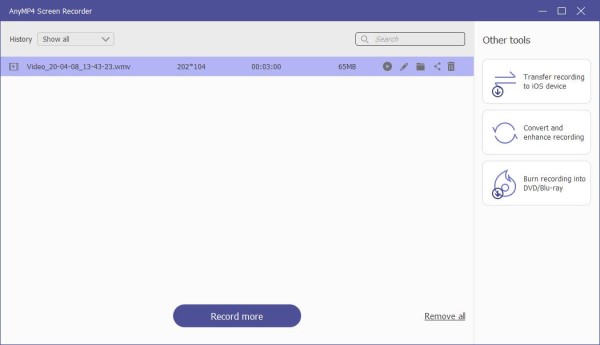
Camtasia er en alt-i-en MOV-videobåndoptager og -redaktør til optagelse og oprettelse af professionelt udseende videoer på Windows og Mac. Det har en komplet pakke med skærmoptagelsesfiltre og redigeringsfunktioner til polering af den optagede MOV-fil.
FORDELE
ULEMPER
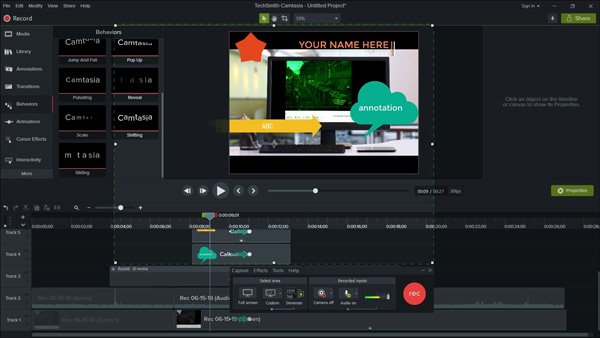
AnyMP4 gratis online skærmoptager er en alsidig MOV-optager til at fange skærm- og gameplay-videoer online. Udover de grundlæggende optagefunktioner kan du også finjustere videoer, tilføje annotation og redigere de optagede filer.
FORDELE
ULEMPER
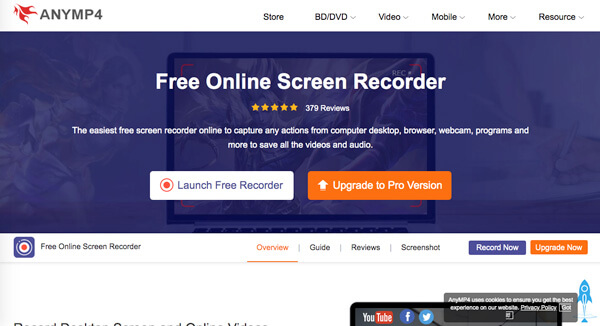
OBS Studio er en open source MOV -skærmoptager og editor til at optage populære videoer til forskellige platforme. Det er fyldt med en række funktioner, såsom udsendelse, kodning og real-time kilde- og enhedsoptagelse.
FORDELE
ULEMPER
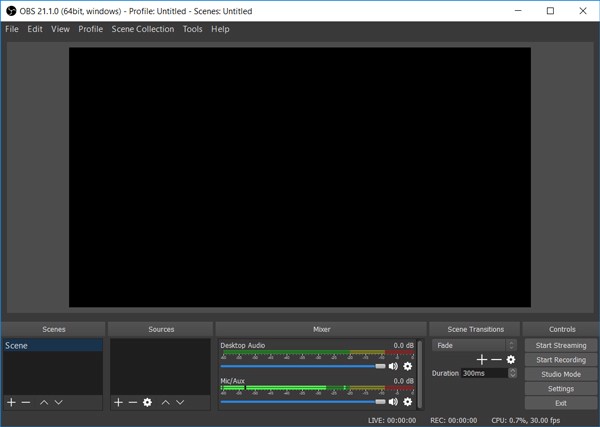
Action Game Recorder er en fremragende MOV-optager til at skabe en realtidsspiloptagelse i en fremragende HD-videokvalitet. Det leveres med tidsskifttilstand, anvender nogle grundlæggende redigeringsfunktioner, giver videoer med høj opløsning osv.
FORDELE
ULEMPER
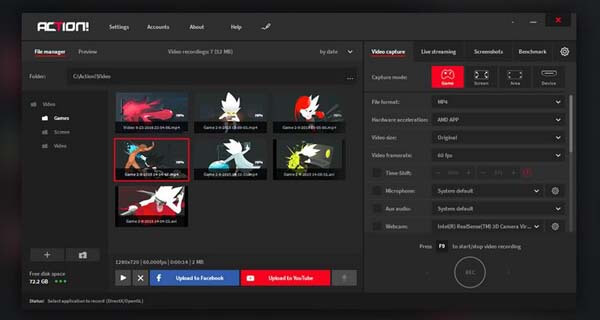
1. Hvad er MOV-filformat?
MOV er en filtypenavn, der bruges af Apple QuickTime-indpakket fil. Den gemmes i en QuickTime-filformatbeholderfil med video, lyd og tekst i den samme fil gennem forskellige spor, eller sporene kan pege på de data, der er gemt i en anden fil. Når du skal fange skærm til en iPhone eller iPad, har du brug for en MOV-skærmoptager i stedet.
2. Hvordan overfører du optaget MOV fra din pc til en iPhone?
For at overføre de indspillede MOV-filer af MOV-optageren fra din pc til en iPhone, kan du installere iTunes på din pc. Men det er vanskeligt at overføre og styre videoerne. AnyMP4 iPhone Transfer Pro er et af de bedste iTunes-alternativer til at overføre og administrere alle data mellem PC og iPhone inden for få klik.
3. Sådan afspilles optagede MOV-filer på Windows?
Ligesom nævnt ovenfor er MOV en standard medieafspiller til QuickTime. Når du optog MOV med MOV-optager og skal afspille MOV-filer på Windows PC, kan du bruge standard Windows Media Player, VLC Media Player eller endda den indbyggede medieafspiller i AnyMP4 Screen Recorder direkte.
Når du skal optage skærmvideoer til din iPhone eller iPad, bør MOV-videobåndoptager være det bedste valg. Lær bare mere om 5 bedste MOV-indspillingssoftware, og vælg den ønskede i overensstemmelse hermed. Hvis du har nogen forespørgsel om programmet, er du velkommen til at efterlade en kommentar i artiklen med lethed.